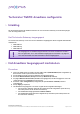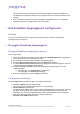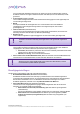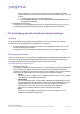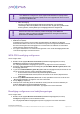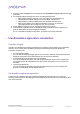Operation Manual
Proximus NV van publiek recht
Koning Albert II-laan 27, B-1030 Brussel, BTW BE 0202.239.951 RPR Brussel, BE50 0001 7100 3118 BPOTBEB1 Pagina 2 van 6
Dit zijn de aanbevolen instellingen voor optimale beveiliging en prestaties. Raadpleeg “3.
Het draadloze toegangspunt configureren” op pagina 2 als u één van deze instellingen wilt
wijzigen.
8. Sluit uw draadloze apparaten aan op het draadloze toegangspunt. Zie “4. Uw draadloze
apparaten aansluiten” op pagina 6 voor meer informatie.
3. Het draadloze toegangspunt configureren
Inleiding
De Technicolor Gateway heeft een geïntegreerde web interface waarmee u de draadloze
instellingen kunt configureren.
3.1 De pagina Draadloos toegangspunt
De pagina Draadloos toegangspunt openen
Ga als volgt te werk:
1. Open uw webbrowser en blader naar het LAN IP-adres (LAN IP address) dat is afgedrukt op
de Proximus-sticker op de Technicolor Gateway.
2. De startpagina van de Technicolor Gateway wordt weergegeven.
3. Klik onder Office Network (Bedrijfsnetwerk) op Wireless (Draadloos).
4. De pagina Wireless Access Point (Draadloos toegangspunt) wordt weergegeven. Klik in de
rechterbovenhoek op Configure (Configureren).
5. De pagina Configure (Configureren) wordt weergegeven. Op deze pagina kunt u het
volgende wijzigen:
• De instellingen voor Configuration (Configuratie).
• De instellingen voor Security (Beveiliging).
6. Breng uw wijzigingen aan en klik op Apply (Toepassen).
Configuratie-instellingen
Onder Configuration (Configuratie) vindt u de volgende instellingen:
• Interface enabled (Interface ingeschakeld):
Hiermee kunt u het draadloze toegangspunt in- of uitschakelen.
• Physical Address (Fysiek adres):
Het fysieke adres of MAC-adres van het draadloze toegangspunt (Uw Technicolor Gateway).
Een MAC-adres (Media Access Control) is een unieke hexadecimale code waarmee het
apparaat in een netwerk wordt geïdentificeerd. Elk netwerkapparaat heeft een dergelijk
MAC-adres. Deze eigenschap kan niet worden geconfigureerd.
• Network name (SSID) (Netwerknaam):